相册里图片怎么合并成一张图?在日常生活中,我们常常需要将多张图片合并成一张 —— 可能是旅行时想把不同景点的照片拼成游记长图,可能是电商运营时需要将商品的多角度细节图做成网格展示,也可能是想把生日聚会的照片做成海报式拼图留作纪念。但很多人面对手机相册里零散的图片,却不知道该如何高效合并。其实,借助专业的在线工具,图片合成可以变得简单又灵活。

相册里图片怎么合并成一张图
功能直达链接:图片合并成一张- 易可图
一、网格拼接:规整布局,适合多图集中展示
网格拼接是最经典的图片合成方式,通过整齐的网格布局将多张图片 “排列组合”,既清晰又直观,尤其适合需要展示多个关联场景的情况 —— 比如朋友圈九宫格晒照、商品的多色款展示、活动现场的多角度记录等。
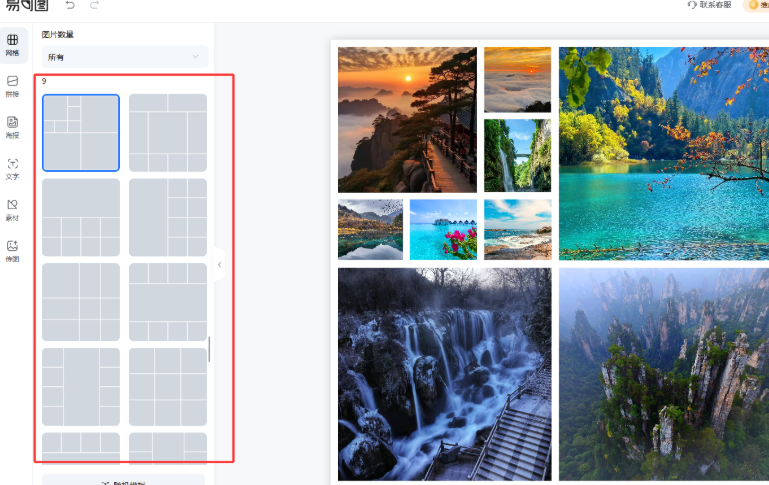
使用网格拼接的步骤十分简单:
1、打开易可图的 “图片工具箱”,找到 “多图拼接” 功能,选择 “网格拼图” 模式,上传需要合并的图片(最多支持 16 张,满足大多数多图展示需求);
2、上传完成后,系统会自动匹配一套默认网格模板,你可以在左侧模板库中更换喜欢的布局 —— 从 2 张图的左右分栏,到 16 张图的 4×4 密集网格,各种规格应有尽有;
3、若对图片位置不满意,直接拖拽图片即可调换顺序;还能点击单张图片,添加滤镜、蒙版调整风格,或修改不透明度、旋转角度、缩放比例,让图片更贴合整体布局;
4、最后可以调整画布细节:比如设置网格间距(让图片间保留适当空隙)、修改画布背景色(纯色或自定义图片填充)、添加边框或圆角,甚至开启 “无缝模式” 让图片边缘自然融合,避免生硬割裂。
无论是想做一组整齐的美食打卡九宫格,还是给客户展示产品的不同细节,网格拼接都能帮你快速实现 “多图合一” 的规整效果。
二、长图拼接:纵向 / 横向延伸,适合叙事性展示
如果说网格拼接胜在 “规整”,那长图拼接则胜在 “连贯”。它能将图片按纵向或横向顺序拼接成一张长条图,尤其适合需要 “讲故事” 的场景 —— 比如旅行时从出发到返程的时间线记录、产品使用步骤的流程展示、公众号推文里的图文长卷等。

长图拼接的操作同样便捷:
1、在 “多图拼接” 中选择 “长图拼接” 模式,上传图片后先确定拼接方向 —— 纵向适合手机端阅读(如朋友圈长文配图),横向则适合电脑端或宽屏展示(如展会背景板);
2、系统会默认按上传顺序拼接,你可以通过拖拽调整图片排列顺序,确保逻辑连贯(比如按时间先后、步骤顺序排列);
3、若想增加设计感,可选择内置的拼接模板 —— 比如旅行主题模板会自带地图元素,产品主题模板会添加简约分隔线,让长图更有风格;
4、若后续想补充内容,点击 “+ 继续添加” 按钮就能随时插入新图片,无需重新上传,灵活应对临时需求。
用长图拼接整理孩子的成长照片、制作教程类图文,或汇总活动的精彩瞬间,都能让内容更有叙事感,方便他人连贯阅读。
三、海报拼接:模板加持,适合创意化展示
如果想让拼接后的图片更具设计感,比如制作节日祝福海报、品牌活动宣传图、个人写真合集等,“海报拼接” 会是更好的选择。它自带 100 + 预设模板,涵盖极简、复古、潮流等多种风格,即使没有设计基础,也能做出高颜值拼图。

海报拼接的核心是 “模板 + 个性化调整”:
1、进入 “海报拼接” 模式后,上传图片,系统会根据图片数量和风格推荐合适的模板 —— 比如 “年度潮流穿搭” 模板适合搭配服装照片,“焕新出游” 模板适合旅行写真;
2、选中模板后,不仅可以调整图片位置和大小,还能自由编辑模板中的文字、贴纸等元素:比如添加标题(如 “2024 家庭旅行回忆录”)、修改字体颜色、插入装饰素材(箭头、边框、图标等);
3、所有组件都支持拖拽移动、组合或删除,你还能调整图层顺序,让图片、文字、素材形成层次感(比如让主图置于底层,装饰元素叠加在上);
4、若对模板风格不满意,点击 “随机切换布局” 即可快速更换,也能手动修改画布尺寸,适配不同平台(如小红书封面、抖音头图等)。
无论是节日送礼时的祝福海报,还是品牌推广时的产品合集,海报拼接都能让图片合成既美观又有氛围感。
以上就是相册里图片怎么合并成一张图的全部内容了,希望能帮助到大家,更多相关内容尽在易可图。
